Рисуем красивую валентинку в Фотошоп
Рисуем красивую валентинку в Фотошоп
 В этом уроке вы узнаете как нарисовать красивую открытку всего за несколько шагов.
В этом уроке вы узнаете как нарисовать красивую открытку всего за несколько шагов.
Сложность урока: Легкий
В этом уроке мы предлагаем вам создать красивую открытку на день Святого Валентина в несколько шагов, используя Photoshop.
Финальное изображение
Чтобы начать работу, откройте новый документ размером 1000x1000px , Resolution (Разрешение)72dpi , цвета RGB 8bits .
Затем возьмите инструмент Gradient  (Градиент) (G) и нарисуйте радиальный градиент, используя цвета # 2b0014, # 880047.
(Градиент) (G) и нарисуйте радиальный градиент, используя цвета # 2b0014, # 880047.
Затем добавьте новый слой (Ctrl + Shift + N), возьмите инструмент Brush  (Кисть) (B) мягкой формой, цвет # f17eb5 и нарисуйте ниже пятно, как показано ниже.
(Кисть) (B) мягкой формой, цвет # f17eb5 и нарисуйте ниже пятно, как показано ниже.
Затем изменить его режим наложения на Overlay (Перекрытие).
Теперь возьмите Pen  (Перо) (P) в режиме Shape (Фигура) и нарисуйте черное сердце.
(Перо) (P) в режиме Shape (Фигура) и нарисуйте черное сердце.
Совет:
Мы научимся создавать узоры в Photoshop
Чтобы сделать узор в Adobe Photoshop, создайте новый документ 3x3px, возьмите инструмент Pencil  (Карандаш) (B) квадратной формой (по умолчанию) и нарисуйте три черных квадрата, как показано ниже.
(Карандаш) (B) квадратной формой (по умолчанию) и нарисуйте три черных квадрата, как показано ниже.
Затем перейдите в меню Edit>Define Pattern (Редактировать> Определить узор).
Мы также создадим второй узор, откройте новый документ размером 500 × 500px и заполните фон темно-серым # 1d1d1d.
Затем перейдите в меню Filter>Noise>Add Noise (Фильтр> Шум> Добавить шум).
Затем перейдите в меню Edit>Define Pattern (Редактировать> Определить узор).
Вернитесь к рабочему документу, перейдите на слой с сердцем и перейдите к параметрам наложения.
И вот нужный результат
Теперь дублируйте слой с сердцем и перейдите в меню Layer> Layer Style> Clear Layer Style (Слой>Стиль слоя> Очистить стиль слоя).
Затем примените новый стиль слоя (параметры наложения).
Это дает вам следующий результат.
Теперь дублируйте два слоя и расположите их, как показано на рисунке ниже.
Затем создайте другие слои и добавьте светящиеся частицы.
Примечание редактора:
- Для этого вы можете найти и скачать нужные для выполнения урока текстуры и кисти на нашем сайте.
- Если хотите узнать, как создать светящийся эффект более подробно, то посмотрите уроки на нашем сайте. Например, Создаем обои с эффектом боке.
В новом слое попробуйте получить следующий эффект, отрегулировав размер используемых кистей.
Затем создайте еще один слой и добавьте частицы Боке, как показано ниже.
Затем изменить свой режим наложения на Overlay (Перекрытие).
Повторите те же шаги с другими фигурами, чтобы получить аналогичный результат.
Теперь введите текст, используя инструмент Text  (Текст) (T), шрифт Giddehand и цвет # fa335c.
(Текст) (T), шрифт Giddehand и цвет # fa335c.
Наконец, примените внешнее свечение, чтобы сделать это, перейдите к параметрам наложения.
И вот окончательный результат, теперь вы знаете, как сделать карту на День Святого Валентина.
Автор: Grafolog
Источник: www.tutsps.com


































Комментарии 58
Спасибо за урок!
Спасибо за чудесный урок
Спасибо за урок! Очень понравился!
Красивая работа!
Красиво!
Спасибо за урок. Получилось немного по иному.
урок замечательный,получилось,но чуть по другому
Хороший урок, спасибо, Вот что получилось у меня.
Спасибо.Вот ещё вариант.
Спасибо
Вариация на тему
Подскажите пожалуйста а как в градиенте выбирать цвета, что то пробую пробую а ничего не получается(
Вопросы по уроку задавайте на форуме. В конце каждого урока есть ссылка "Задать вопрос на форуме"
Спасибо. Очень красивое получается сердце...
Спасибо за урок! Хотя перевод с источника немного не точен, все равно урок интересен и познавателен.
Спасибо за урок!
Спасибо за урок!
Спасибо за урок)
Спасибо!
Ещё такая открытка. Делала по другому уроку
Спасибо
Спасибо за урок)))
Спасибо за перевод и урок
спасибо
Спасибо за урок!
Не получилось, но за урок спасибо!
Спасибо!
Спасибо за урок. Буду рада вашему мнению
И чуть другой вариант
Спасибо большое! Немного с импровизацией!
Спасибо